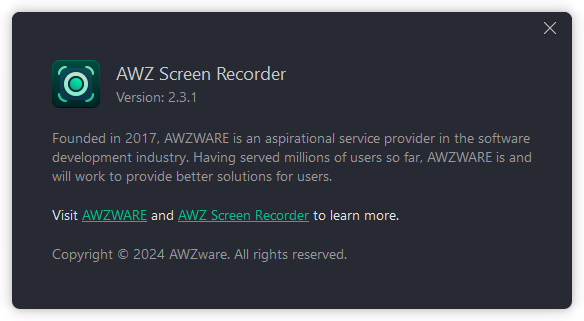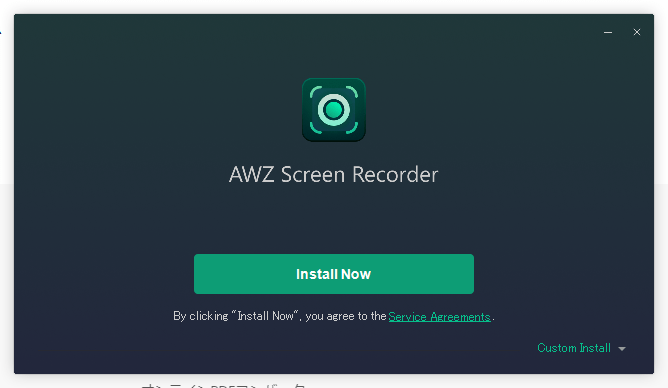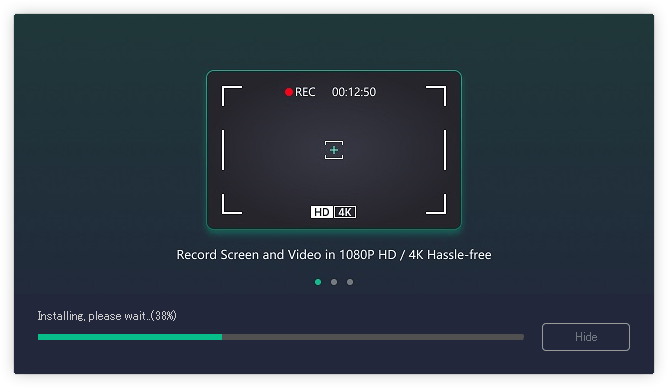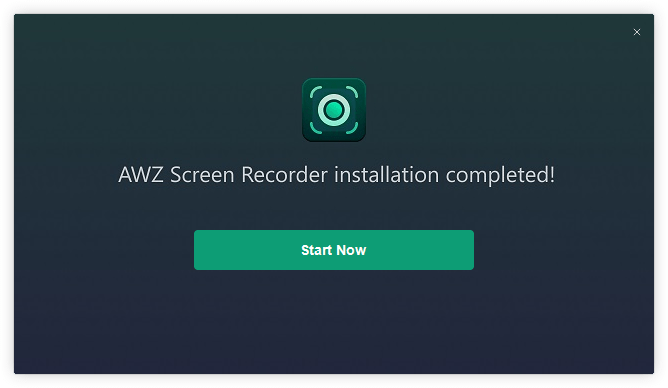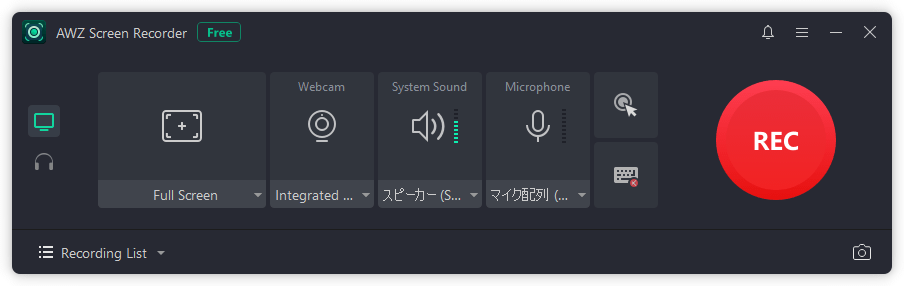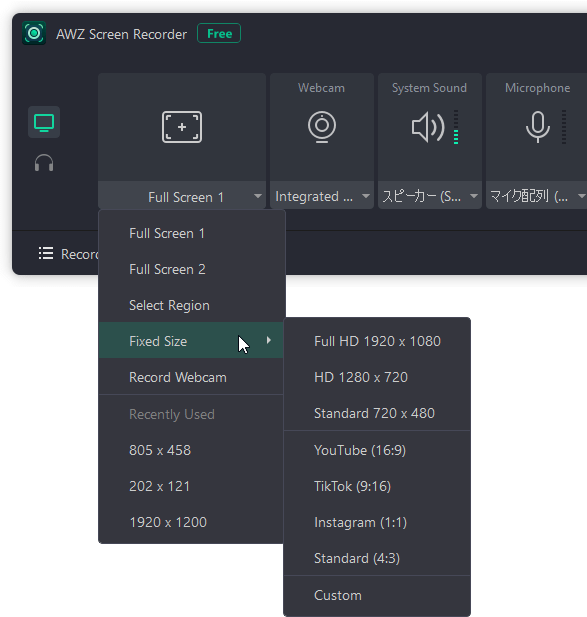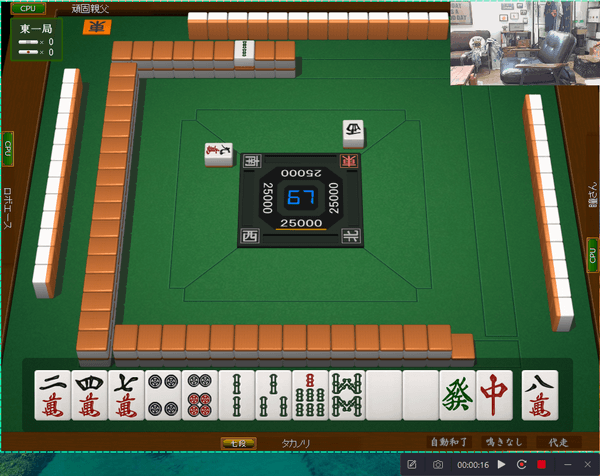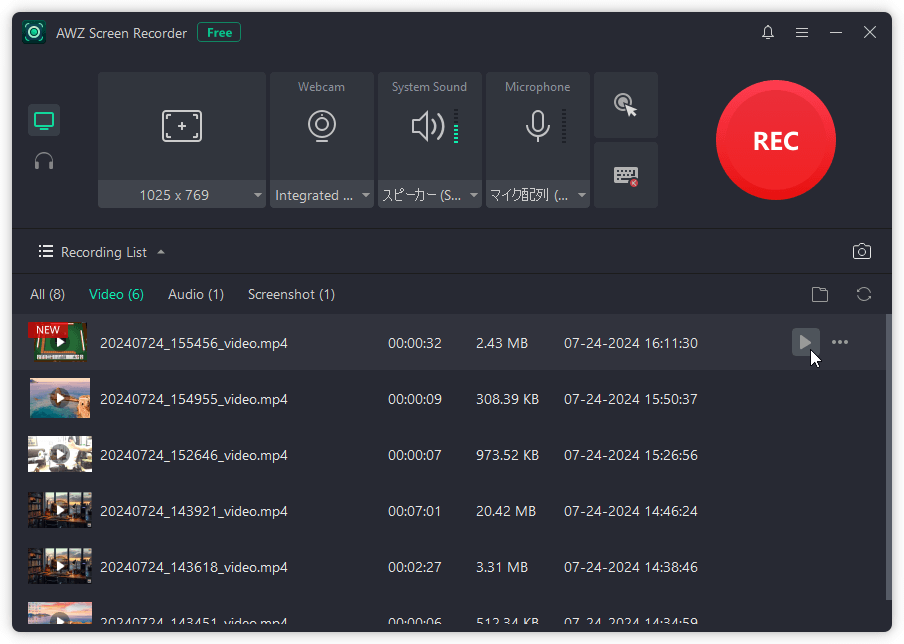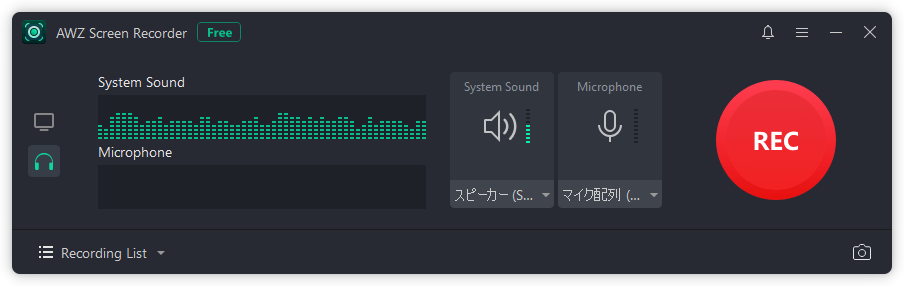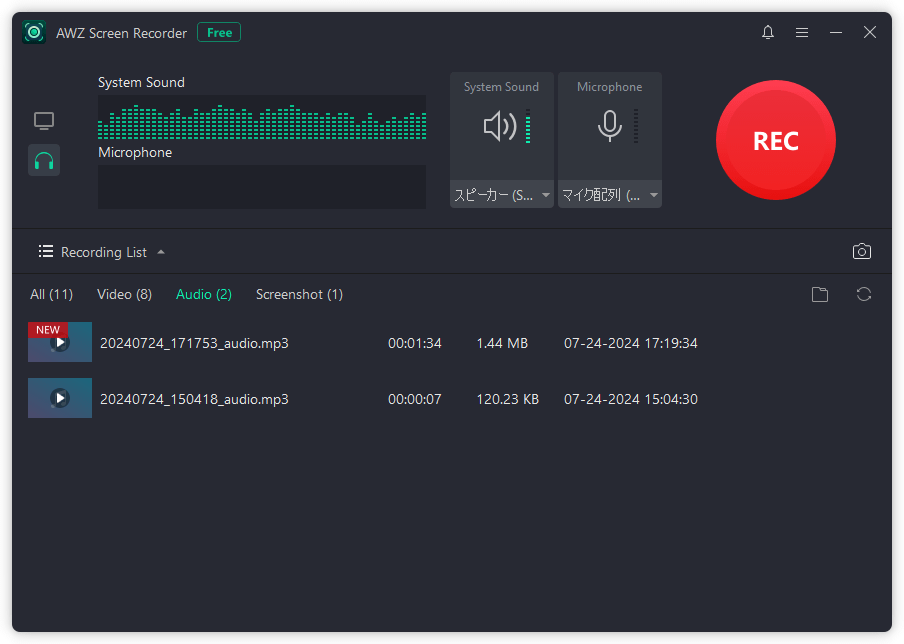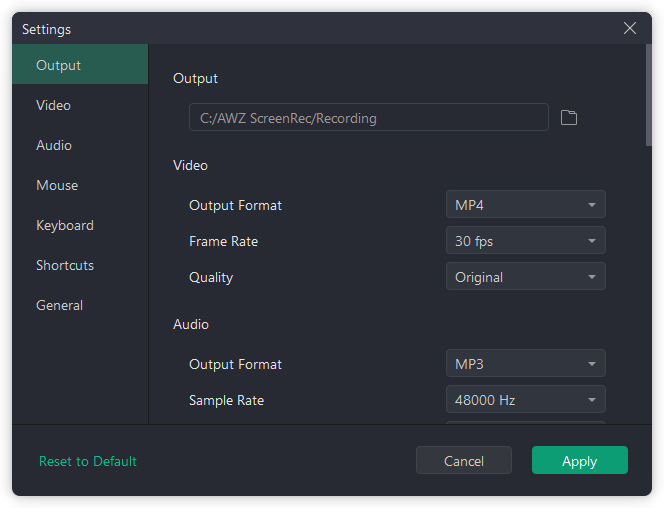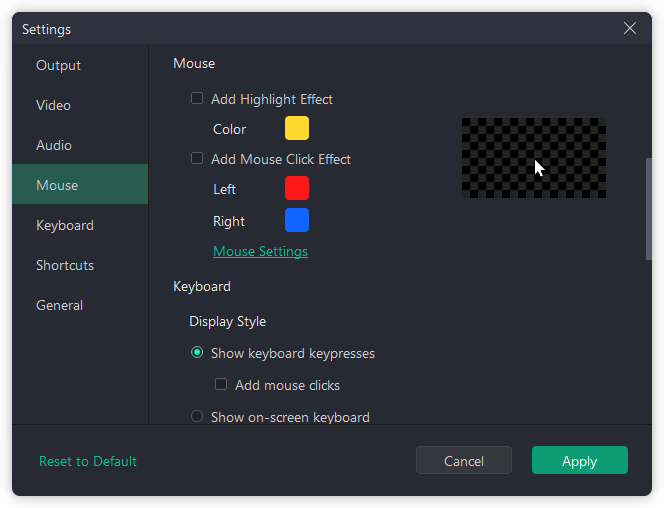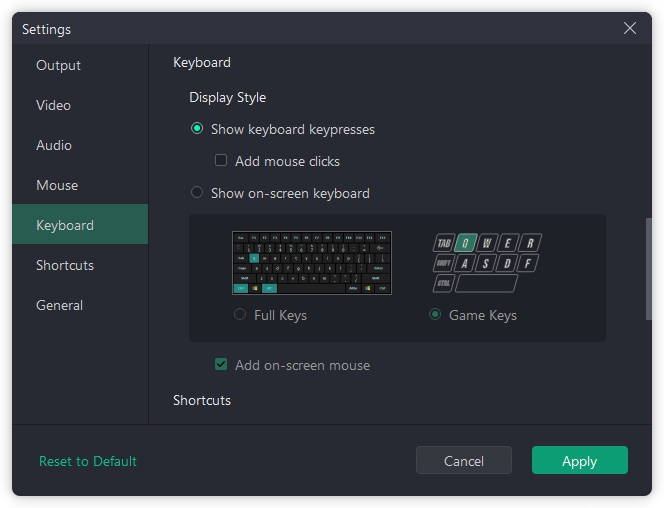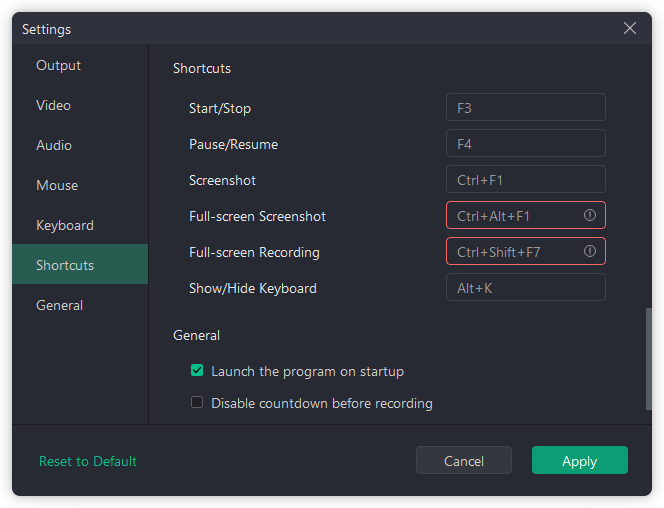AWZ Screen Recorder のスクリーンショット
<1> AWZ Screen Recorder - インストール
<2> インストール中
<3> インストール完了
<4> 他のソフトと重複しているショートカットキーについて
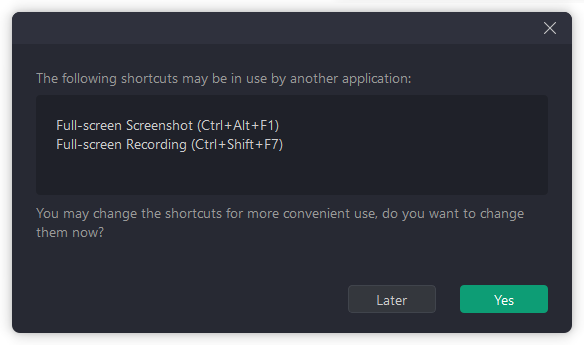
<5> AWZ Screen Recorder - メイン画面
<6> 録画の範囲を選択
<7> ウェブカメラの選択
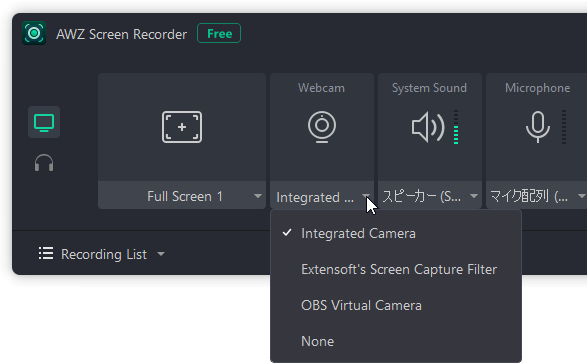
<8> スピーカーの選択
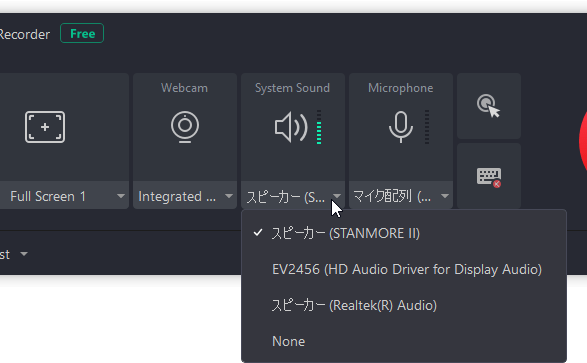
<9> マイクの選択
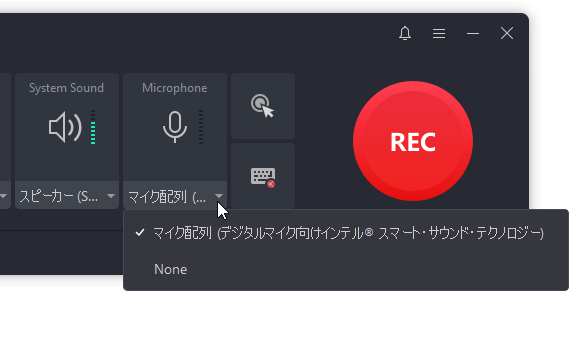
<10> 録画開始前のカウントダウン
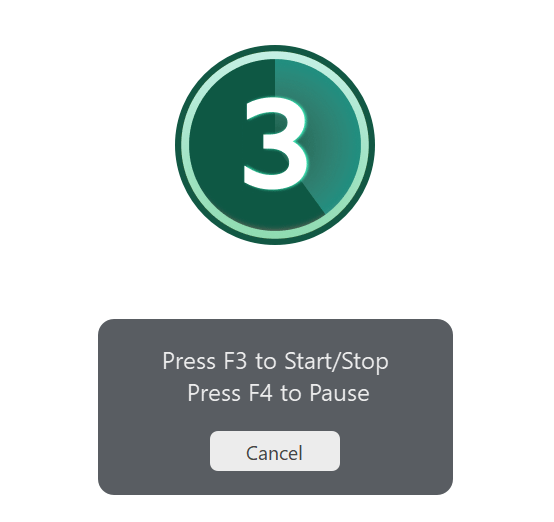
<11> 録画中
<12> 録画中の画面への注釈の追加
<13> 録画すると「Recording List」に表示され再生ボタンで再生可能
<14> 右クリックメニューからコピー、フォルダーを開く、削除など
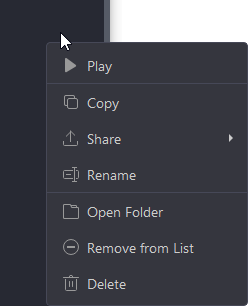
<15> 録音モード
<16> 録音すると録画同様に「Recording List」に表示され再生ボタンから再生可能
<17> 設定画面
<18> 設定画面 - マウス
<19> 設定画面 - キーボード
<20> 設定画面 - ショートカット
<21> 掲載しているスクリーンショットのバージョン情報